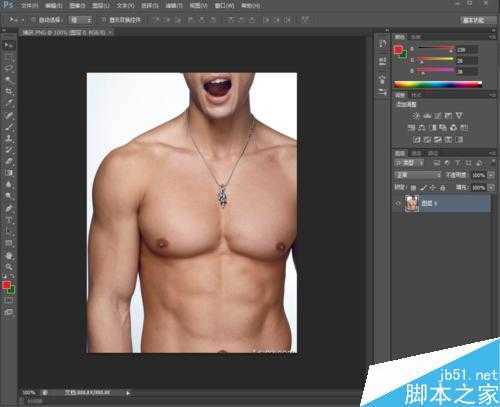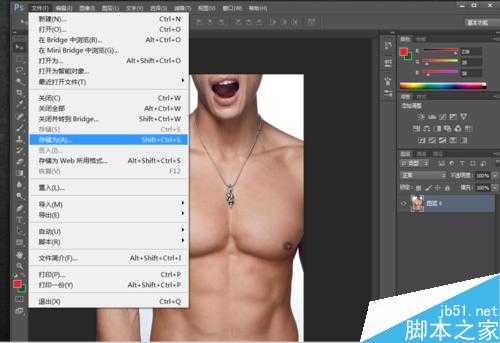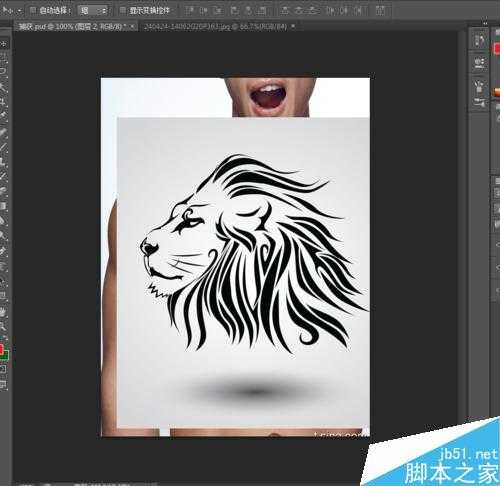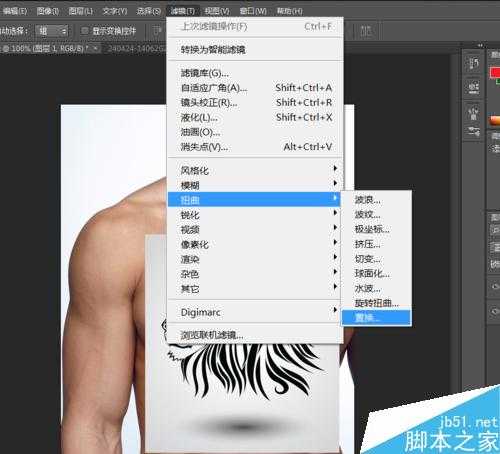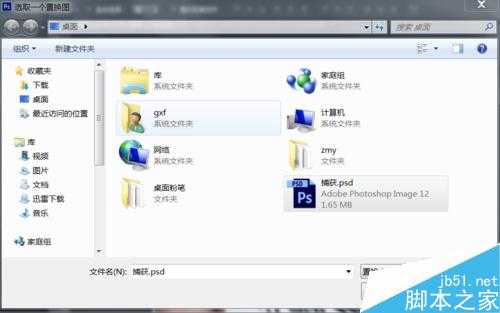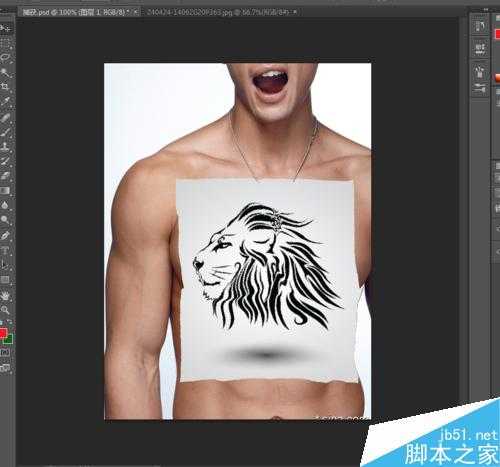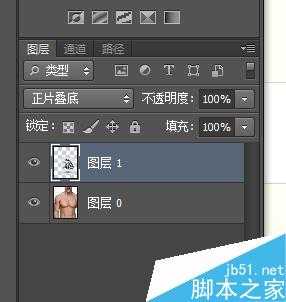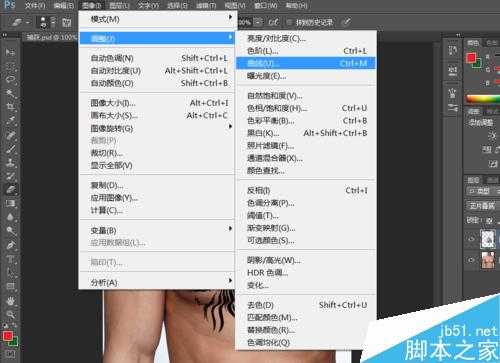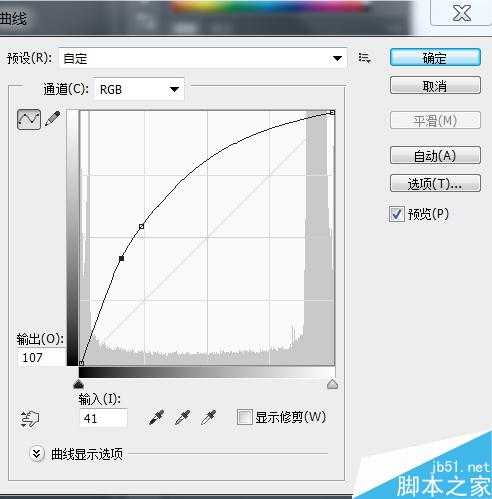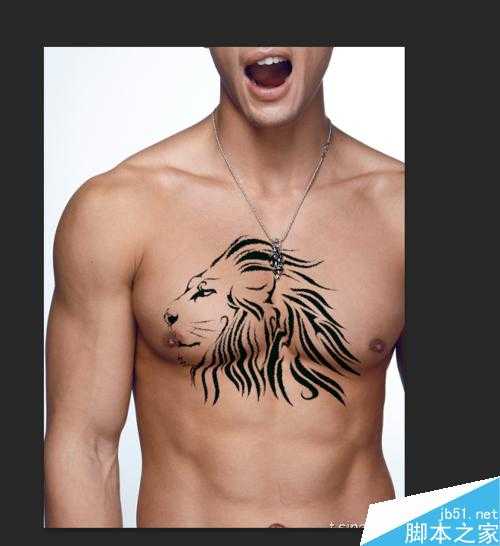今天为大家详细介绍利用ps超简单制作逼真的纹身效果方法,教程很不错,很简单,喜欢的朋友可以跟着教程来学习吧!
素材:
一张纹身图 背景尽量为白色
一张需要纹身的肌肉
方法/步骤
1、首先打开需要纹身的肌肉照片
2、点击 菜单栏/文件/存储为/选择psd格式(存放在桌面上--方便找)
3、打开纹身图片
4、将纹身图片拖拽到肌肉图上(注意纹身在上)
5、按下ctrl+t自由变换 选择合适的地方
6、在图层面板选中纹身图层,点击菜单栏/滤镜/扭曲/置换
然后选择刚才保存的psd格式的肌肉图
置换后的效果如图
7、在图层面板选择正片叠底
8、用橡皮擦拆掉不合适的地方
擦过之后效果如下图
9、此时还有些阴影,没关系继续做一些调整
打开菜单栏/图像/调整/曲线--向上调整增加他的亮度(自己看情况调整)-我的如下图
10、最终效果
以上就是利用ps超简单制作逼真的纹身效果方法介绍,大家学会了吗?喜欢的朋友可以自己尝试一下哦!
标签:
ps,纹身
免责声明:本站文章均来自网站采集或用户投稿,网站不提供任何软件下载或自行开发的软件!
如有用户或公司发现本站内容信息存在侵权行为,请邮件告知! 858582#qq.com
桃源资源网 Design By www.nqtax.com
暂无“利用ps超简单制作逼真的纹身效果”评论...
稳了!魔兽国服回归的3条重磅消息!官宣时间再确认!
昨天有一位朋友在大神群里分享,自己亚服账号被封号之后居然弹出了国服的封号信息对话框。
这里面让他访问的是一个国服的战网网址,com.cn和后面的zh都非常明白地表明这就是国服战网。
而他在复制这个网址并且进行登录之后,确实是网易的网址,也就是我们熟悉的停服之后国服发布的暴雪游戏产品运营到期开放退款的说明。这是一件比较奇怪的事情,因为以前都没有出现这样的情况,现在突然提示跳转到国服战网的网址,是不是说明了简体中文客户端已经开始进行更新了呢?